先日、初代の頃からずっと欲しかったChromecastを購入しました。そこで子育て世帯ならではの使い方を紹介したいと思います。
Chromecastとはテレビに繋げてスマホの映像をミラーリングしたり、スマホからの操作で動画を再生したりする機会です。
今回はそんなChromecastの子育て世帯ならではの使い方を紹介します!
基本的な使い方
YouTube
大人も子供もみんなYoutubeが大好きです。
我が家の長男(4歳)もアプリさえ起動してあげると音声検索で観たいものを検索し、その後関連動画を永遠と動画を見続けます。
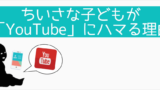
見ている間は静かで良いのですが、こちらが止めるまでずっと見続けるので、視力低下が心配になります。
それなら大きい画面でYoutube見れるようにすればいいんです!
動画再生に際してはPCやスマホから行いますが、再生中の動画はテレビで再生されるのでスマホが子供に専有されません。
また自動的に関連動画を再生し続ける機能もあるので、一度再生すればその後いちいち操作をする必要はありません。
写真
Chromecastではスマホの中の写真をテレビに映し出す事が可能です。
ここ数年でスマホのカメラはかなり進化し、子供の写真をスマホに撮りためているというお父さん、お母さんは多いのではないでしょうか。
そんなたくさんの写真をスマホだけで見るのはもったいないです。親戚が揃った時など、テレビに映し出してみんなで見れば話しが弾むでしょう。
その他
Youtube以外にも様々な動画サービスを利用できます。
携帯キャリアが提供するdTV、auビデオパスや、海外のHuluやNetflix等の月額制動画サービスも利用可能です。
また一時期流行ったAngryBirdsでChromecastに対応しているものがあります。
それだとスマホをコントローラー替わりにしてテレビを見ながらプレイが出来ます。
実家にも
hromecastは4,980円と高い商品ではありません。
そこで実家の両親にプレゼントするというのはどうでしょうか。
実家の両親が使いこなせるかどうかは分かりませんが、実家に帰った時にスマホの写真をテレビに映し出して見せてあげると喜ぶと思います!
どうだったでしょうか。
お子さんの視力を守るためにも、YouTubeを良く見せる家庭ははChromecastを購入してみてはいかかでしょうか。
最後まで読んでいただき、ありがとうございました。


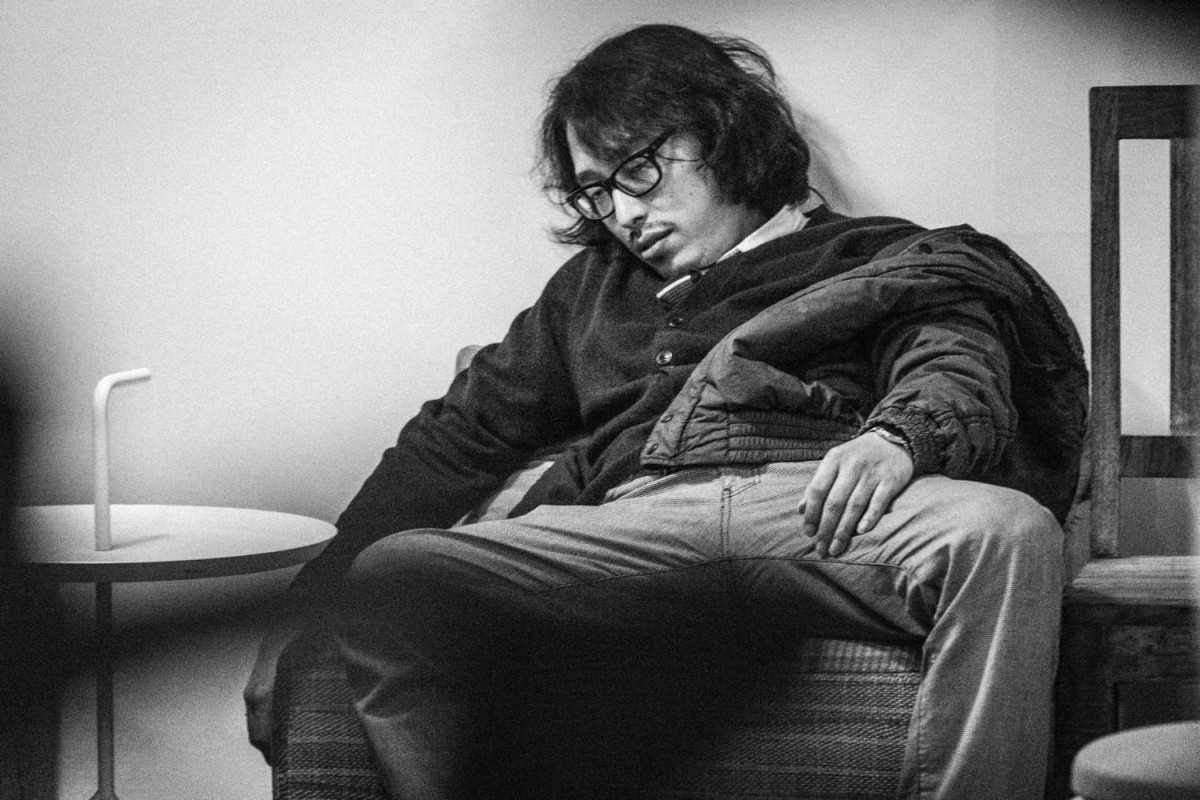
コメント